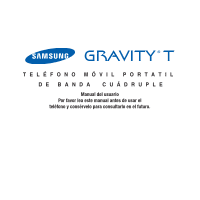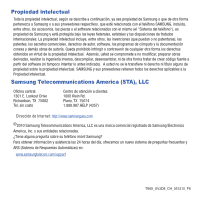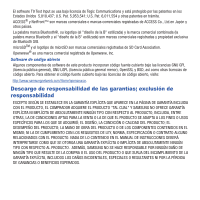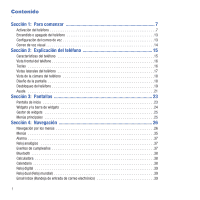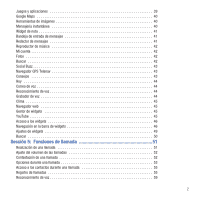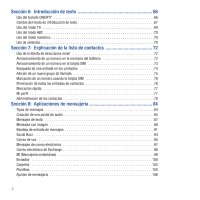Samsung SGH-T669 User Manual (user Manual) (ver.f6) (Spanish)
Samsung SGH-T669 Manual
 |
UPC - 610214622112
View all Samsung SGH-T669 manuals
Add to My Manuals
Save this manual to your list of manuals |
Samsung SGH-T669 manual content summary:
- Samsung SGH-T669 | User Manual (user Manual) (ver.f6) (Spanish) - Page 1
TELÉFONO MÓVIL PORTATIL DE BANDA CUÁDRUPLE Manual del usuario Por favor lea este manual antes de usar el teléfono y consérvelo para consultarlo en el futuro. - Samsung SGH-T669 | User Manual (user Manual) (ver.f6) (Spanish) - Page 2
, según se describe a continuación, ya sea propiedad de Samsung o que de otra forma pertenezca a Samsung o a sus proveedores respectivos, que esté relacionada con el teléfono SAMSUNG, incluida, entre otros, los accesorios, las piezas o el software relacionados con el mismo (el "Sistema del teléfono - Samsung SGH-T669 | User Manual (user Manual) (ver.f6) (Spanish) - Page 3
, Inc. Software de código abierto Algunos componentes de software de este PRODUCTO, EL COMPRADOR ADQUIERE EL PRODUCTO "TAL CUAL" Y SAMSUNG NO OFRECE GARANTÍA EXPLÍCITA NI IMPLÍCITA DE ABSOLUTAMENTE EL PRODUCTO. NADA DE LO CONTENIDO EN EL MANUAL DE INSTRUCCIONES DEBERÁ INTERPRETARSE COMO QUE SE OTORGA - Samsung SGH-T669 | User Manual (user Manual) (ver.f6) (Spanish) - Page 4
Contenido Sección 1: Para comenzar 7 Activación del teléfono 7 Encendido o apagado del teléfono 13 Configuración del correo de voz 13 Correo de voz visual 14 Sección 2: Explicación del teléfono 15 Características del teléfono 15 Vista frontal del teléfono 16 Teclas 16 Vistas laterales del - Samsung SGH-T669 | User Manual (user Manual) (ver.f6) (Spanish) - Page 5
Juegos y aplicaciones 39 Google Maps 40 Herramientas de imágenes 40 Mensajería instantánea 40 Widget de nota 41 Bandeja de entrada de mensajes 41 Redactor de mensajes 41 Reproductor de música 42 Mi cuenta 42 Fotos 42 Buscar 42 Social Buzz 43 Navegador GPS Telenav 43 Consejos 43 Hoy 44 - Samsung SGH-T669 | User Manual (user Manual) (ver.f6) (Spanish) - Page 6
Sección 6: Introducción de texto 66 Uso del teclado QWERTY 66 Cambio del modo de introducción de texto 67 Uso del modo T9 69 Uso del modo ABC 70 Uso del modo numérico 70 Uso de símbolos 70 Sección 7: Explicación de la lista de contactos 72 Uso de la libreta de direcciones móvil 72 - Samsung SGH-T669 | User Manual (user Manual) (ver.f6) (Spanish) - Page 7
Eliminar por carpeta 109 Estado de memoria 110 Sección 9: Música 111 Reproductor de música 111 Reproducción de archivos de música 111 Eliminación de archivos de música 115 Transferencia de archivos de música al teléfono 117 Administración de los archivos de música 117 Sección 10: - Samsung SGH-T669 | User Manual (user Manual) (ver.f6) (Spanish) - Page 8
Sección 11: Cámara 139 Uso de la cámara 139 Cómo tomar y enviar fotos 139 Fotos 142 Uso de la videocámara 147 Grabación y envío de un video 147 Videos 150 Mi álbum en línea 151 Sección 12: Aplicaciones web y Social Buzz 152 Acceso a la web 152 Fuente RSS 155 Ajustes del navegador 155 - Samsung SGH-T669 | User Manual (user Manual) (ver.f6) (Spanish) - Page 9
183 Tenga en cuenta la siguiente información al usar su teléfono 184 Productos móviles de Samsung y reciclaje 185 Adaptador de viaje certificado por UL 185 Información al consumidor sobre los tel ía limitada estándar 204 Acuerdo de licencia del usuario final para el software 207 Índice ...212 6 - Samsung SGH-T669 | User Manual (user Manual) (ver.f6) (Spanish) - Page 10
Sección 1: Para comenzar En esta sección se explica cómo configurar el hardware, activar el servicio y después configurar el correo de voz para poder empezar a usar el teléfono. Activación del teléfono Al suscribirse a una red celular, se le proporciona una tarjeta SIM conectable cargada con los - Samsung SGH-T669 | User Manual (user Manual) (ver.f6) (Spanish) - Page 11
3. Coloque la uña de su pulgar en la muesca superior (1) y levante la tapa para separarla del teléfono (2), como se muestra. Retiro de la batería ᮣ Levante (1) y retire (2) la batería. Instalación de la tarjeta SIM ¡Importante!: La tarjeta SIM conectable y la información de sus contactos pueden dañ - Samsung SGH-T669 | User Manual (user Manual) (ver.f6) (Spanish) - Page 12
Nota: Si la tarjeta no se introduce correctamente, el teléfono no detectará la tarjeta SIM. Vuelva a orientar la tarjeta en la ranura. Reinstalación de la batería 1. Deslice la batería en el compartimiento, de manera que las lengüetas del extremo queden alineadas con las ranuras ubicadas en la parte - Samsung SGH-T669 | User Manual (user Manual) (ver.f6) (Spanish) - Page 13
u otros archivos. Este tipo de tarjeta de memoria está diseñada para usarse con este teléfono móvil y otros dispositivos. Nota: El dispositivo Samsung puede aceptar una tarjeta de memoria de hasta 32 gigabytes. 1. Coloque la tarjeta microSD en la ranura (como se muestra) y empuje suavemente con su - Samsung SGH-T669 | User Manual (user Manual) (ver.f6) (Spanish) - Page 14
Correcto Incorrecto Reinstalación de la tapa ᮣ Presione las esquinas de la tapa de la batería hasta que escuche un clic. Verifique que la tapa de la batería esté completamente insertada. 11 - Samsung SGH-T669 | User Manual (user Manual) (ver.f6) (Spanish) - Page 15
con el teléfono un cargador para enchufar en un tomacorriente. Use únicamente baterías y cargadores aprobados. Solicite más detalles a su distribuidor local de Samsung. Puede usar el teléfono mientras la batería se está cargando, pero el hacerlo causará que el teléfono tarde más en cargarse. Nota - Samsung SGH-T669 | User Manual (user Manual) (ver.f6) (Spanish) - Page 16
3. Cuando el teléfono termine de cargarse, desenchufe primero el adaptador del tomacorriente y desconecte del teléfono el conector del cargador. ¡Advertencia!: Debe desenchufar el cargador antes de retirar la batería; de lo contrario, el teléfono puede sufrir daños. Indicador de carga baja de la - Samsung SGH-T669 | User Manual (user Manual) (ver.f6) (Spanish) - Page 17
Acceso al correo de voz Puede acceder al correo de voz presionando y manteniendo presionada la tecla del teclado, mediante el menú del teléfono o presionando el icono de correo de voz de la barra de widgets. Para acceder al correo de voz mediante el menú: 1. Desde la pantalla de inicio, toque - Samsung SGH-T669 | User Manual (user Manual) (ver.f6) (Spanish) - Page 18
Sección 2: Explicación del teléfono En esta sección se describen algunas de las características clave del teléfono. También se muestran la pantalla y los iconos que aparecen cuando se está usando el teléfono. Características del teléfono El teléfono es ligero, fácil de usar y ofrece muchas caracterí - Samsung SGH-T669 | User Manual (user Manual) (ver.f6) (Spanish) - Page 19
Vista frontal del teléfono En las siguientes ilustraciones se muestran los elementos principales del teléfono: 1 6 5 2 4 3 Teclas La siguiente lista corresponde a las ilustraciones. 1. Receptor: le permite oír a la persona con quien habla y los diferentes tonos de timbre o sonidos que tiene el - Samsung SGH-T669 | User Manual (user Manual) (ver.f6) (Spanish) - Page 20
4. Tecla de encendido/apagado (salir): finaliza una llamada. Presione y mantenga presionada esta tecla durante dos segundos para encender o apagar el teléfono. Mientras el teléfono está en el modo de menú, lo regresa a la pantalla de inicio y cancela lo que haya introducido. 5. Tecla Menu: cuando se - Samsung SGH-T669 | User Manual (user Manual) (ver.f6) (Spanish) - Page 21
4. Conector de interfaz para alimentación/accesorios: le permite conectar un cable de alimentación o accesorios opcionales, tales como un cable USB/de datos o un auricular para sostener conversaciones en forma conveniente con las manos libres. Vista de la cámara del teléfono En la siguiente - Samsung SGH-T669 | User Manual (user Manual) (ver.f6) (Spanish) - Page 22
Desbloqueo del teléfono Cuando se enciende por primera vez el dispositivo, la pantalla está bloqueada (como se muestra) y aparece la guía de desbloqueo inteligente (consulte "Desbloqueo inteligente" en la página 178.). Presione y mantenga presionado el icono de bloqueo en el lateral de la pantalla o - Samsung SGH-T669 | User Manual (user Manual) (ver.f6) (Spanish) - Page 23
Iconos Esta lista identifica los símbolos que aparecen en la pantalla del teléfono: Muestra la potencia de la señal recibida. Entre más barras hay, más potente es la señal. Aparece cuando se encuentra fuera de su área de servicio. Muestra el nivel de carga de la batería. Entre más barras se ven, más - Samsung SGH-T669 | User Manual (user Manual) (ver.f6) (Spanish) - Page 24
Retroiluminación Una luz de fondo ilumina la pantalla interna y el teclado. Cuando se presiona cualquier tecla, se enciende la iluminación de fondo. Ésta se apaga cuando no se presiona ni se toca ninguna tecla dentro de un período de tiempo determinado, dependiendo de la configuración del menú - Samsung SGH-T669 | User Manual (user Manual) (ver.f6) (Spanish) - Page 25
videos, personalización del teléfono y exploración de la web. • Troubleshooting (Solución de problemas): esta opción le ofrece una lista de • System Information (Información del sistema): esta opción proporciona la versión del software, el nivel de carga de la batería, la potencia de la señal, - Samsung SGH-T669 | User Manual (user Manual) (ver.f6) (Spanish) - Page 26
Sección 3: Pantallas En esta sección se explica la navegación por los widgets y menús del teléfono. También se incluye un resumen de todos los menús disponibles en el teléfono. Pantalla de inicio La pantalla de inicio es el punto de partida para utilizar las aplicaciones o widgets del teléfono. Esta - Samsung SGH-T669 | User Manual (user Manual) (ver.f6) (Spanish) - Page 27
Personalización de la pantalla de inicio Puede personalizar la pantalla de inicio acoplando widgets en diferentes paneles de la pantalla de inicio o seleccionando un nuevo fondo de pantalla para que pueda distinguir fácilmente entre cada uno de los paneles individuales. Selección de un nuevo fondo - Samsung SGH-T669 | User Manual (user Manual) (ver.f6) (Spanish) - Page 28
Gestor de widgets El gestor de widgets le permite seleccionar widgets para mostrarlos en la barra de widgets. Puede seleccionar widgets que funcionan fuera de línea o widgets que funcionan cuando está conectado en línea (como MyAccount, web2go y más). Toque simplemente el menú desplegable y - Samsung SGH-T669 | User Manual (user Manual) (ver.f6) (Spanish) - Page 29
Sección 4: Navegación En esta sección se explica la navegación por los menús del teléfono. También se incluye un resumen de todos los menús disponibles en el teléfono. Navegación por los menús Puede adaptar el rango de funciones del teléfono a sus necesidades mediante los menús y submenús. Se puede - Samsung SGH-T669 | User Manual (user Manual) (ver.f6) (Spanish) - Page 30
Cómo abrir una aplicación La pantalla de inicio es la primera pantalla que aparece. El menú de funciones principales aparece cuando se selecciona el icono Menu (Menú). Menú Pantalla de inicio Mrcdr. Contactos Mensajes Web Postal de audio Reg llam Web Social Buzz Mensajería Aplicaciones Cá - Samsung SGH-T669 | User Manual (user Manual) (ver.f6) (Spanish) - Page 31
Navegación Utilizando la pantalla táctil y las teclas, puede navegar por las características del teléfono e introducir caracteres. Se utilizan las siguientes convenciones en este manual para describir la acción de navegación en los procedimientos. Navegación 28 - Samsung SGH-T669 | User Manual (user Manual) (ver.f6) (Spanish) - Page 32
Acceso a una función de menú por desplazamiento A medida que navega por un menú, aparecen opciones en la pantalla en forma de listas de desplazamiento. Para navegar por una lista de desplazamiento: 1. Desde la pantalla de inicio, presione y después toque una aplicación. 2. En la lista de - Samsung SGH-T669 | User Manual (user Manual) (ver.f6) (Spanish) - Page 33
Acceso a una función de menú usando la técnica de presionar Presione teclas y botones del teléfono para seleccionar o activar un elemento. Por ejemplo: presione la tecla de navegación para recorrer un menú. Navegación 30 - Samsung SGH-T669 | User Manual (user Manual) (ver.f6) (Spanish) - Page 34
Acceso a una función de menú usando la técnica de presionar sin soltar Algunos botones y teclas requieren que se les presione y mantenga presionados para activar una característica; por ejemplo, se presiona la tecla de bloqueo para bloquear y desbloquear el teléfono. 31 - Samsung SGH-T669 | User Manual (user Manual) (ver.f6) (Spanish) - Page 35
Acceso a una función de menú usando la técnica de tocar Use un toque breve para seleccionar elementos en la pantalla o para introducir texto en el teclado QWERTY virtual. Por ejemplo: toque un widget para abrir la aplicación. Lunes Abr 19 Mrcdr. Contactos Mensajes Web Navegación 32 - Samsung SGH-T669 | User Manual (user Manual) (ver.f6) (Spanish) - Page 36
Acceso a una función de menú usando la técnica de tocar sin soltar Toque sin soltar un icono o tecla para abrir las opciones disponibles o para acceder a un menú emergente. Por ejemplo: presione y mantenga la presión en una pantalla de inicio para acceder a un menú de opciones de personalización. - Samsung SGH-T669 | User Manual (user Manual) (ver.f6) (Spanish) - Page 37
Acceso a la pantalla de inicio Deslizar significar arrastrar rápidamente el dedo en sentido vertical u horizontal por la pantalla para mover el área de enfoque o para recorrer una lista. Por ejemplo: deslice su dedo hacia la izquierda o hacia la derecha en la pantalla de inicio para desplazarse - Samsung SGH-T669 | User Manual (user Manual) (ver.f6) (Spanish) - Page 38
Giro de la pantalla La pantalla se puede girar para cambiar la orientación desde vertical (predeterminada) a horizontal. Por ejemplo: gire el teléfono a orientación horizontal al introducir texto para tener un teclado más grande o al ver contenido web para reducir al mínimo el desplazamiento. - Samsung SGH-T669 | User Manual (user Manual) (ver.f6) (Spanish) - Page 39
contiene una descripción de cada widget, su función y cómo navegar por la aplicación respectiva. Si la aplicación se describe ya en otra sección de este manual del usuario, se proporcionará una referencia cruzada a esa sección en particular. Navegación 36 - Samsung SGH-T669 | User Manual (user Manual) (ver.f6) (Spanish) - Page 40
Alarma Esta característica le permite: • Programar hasta 10 alarmas para que suenen a horas especificadas. • Configurar el teléfono para que se encienda automáticamente y haga sonar la alarma, aun si el teléfono está apagado. Para programar la alarma: 1. Desde la pantalla de inicio, presione y - Samsung SGH-T669 | User Manual (user Manual) (ver.f6) (Spanish) - Page 41
Bluetooth Desde esta aplicación puede activar Bluetooth y configurarlo para que otros dispositivos Bluetooth puedan ver su dispositivo por nombre. ᮣ Desde la pantalla de inicio, abra la bandeja de widgets y toque, arrastre y coloque el icono de Bluetooth en el escritorio, después pulse en él para - Samsung SGH-T669 | User Manual (user Manual) (ver.f6) (Spanish) - Page 42
Reloj digital La pantalla muestra la hora actual en un reloj digital. ᮣ Desde la pantalla de inicio, abra la bandeja de widgets y toque, arrastre y coloque el Reloj digital en el escritorio para ver la hora en formato digital. Para obtener más información, consulte "Reloj digital" en la página 135. - Samsung SGH-T669 | User Manual (user Manual) (ver.f6) (Spanish) - Page 43
Google Maps Google Maps le permite hacer un seguimiento de su ubicación actual, ver problemas de tráfico en tiempo real y ver direcciones de destino detalladas. También se incluye una herramienta de búsqueda para ayudarle a localizar lugares de interés o una dirección específica. Puede ver - Samsung SGH-T669 | User Manual (user Manual) (ver.f6) (Spanish) - Page 44
Widget de nota Esta característica le permite crear una nota. 1. Desde la pantalla de inicio, abra la bandeja de widgets y pulse en el widget de Nota. 2. Vuelva a pulsar en el widget de Nota para insertar una nota, después toque Finalizado. Bandeja de entrada de mensajes La bandeja de entrada de - Samsung SGH-T669 | User Manual (user Manual) (ver.f6) (Spanish) - Page 45
. Mi cuenta Esta opción abre T-Mobile Help (Ayuda de T-Mobile) y proporciona categorías tales como Top Questions (Preguntas más comunes), Troubleshooting (Solución de problemas), My Account (Mi cuenta), More Help (Más ayuda), System Information (Información del sistema) y Help Settings (Ajustes de - Samsung SGH-T669 | User Manual (user Manual) (ver.f6) (Spanish) - Page 46
Social Buzz Este elemento de menú le permite conectarse a sus aplicaciones de redes sociales (Twitter, Facebook o MySpace) y obtener actualizaciones de estado automáticas para cada una de esas aplicaciones. ¡Importante!: Al usar las aplicaciones de redes sociales, podrían aplicarse ciertos cargos. - Samsung SGH-T669 | User Manual (user Manual) (ver.f6) (Spanish) - Page 47
de voz avanzado que se usa para activar una amplia variedad de funciones del teléfono. El software Nuance® activa por voz automáticamente hasta 2,000 contactos para la marcación y búsqueda por voz. Diga en forma natural el nombre de un contacto a quien - Samsung SGH-T669 | User Manual (user Manual) (ver.f6) (Spanish) - Page 48
Configur 45 Clima Brinda información acerca del clima y le avisa de los elementos para que pueda hacer frente a los mismos. Introduzca el código postal del área donde está ubicado para activar las alertas. 1. Desde la pantalla de inicio, abra la bandeja de widgets y toque, arrastre y coloque el - Samsung SGH-T669 | User Manual (user Manual) (ver.f6) (Spanish) - Page 49
Acceso a los widgets Pulse en la barra de widgets para abrirla Pulse en la Lunes Abr 19 barra de widgets para cerrarla Mrcdr. Contactos Mensajes Web Mrcdr. Contactos Mensajes Web Navegación en la barra de widgets Puede arrastrar los widgets hasta el escritorio para usar la correspondiente - Samsung SGH-T669 | User Manual (user Manual) (ver.f6) (Spanish) - Page 50
Arrastrar y colocar Ciertos menús le permiten mover (arrastrar y colocar) una aplicación hasta el pantalla de visualización principal. Por ejemplo, puede arrastrar el Reproductor de música desde el menú de accesos directos hasta la pantalla de visualización principal usando la característica de - Samsung SGH-T669 | User Manual (user Manual) (ver.f6) (Spanish) - Page 51
Pulsar en Después de arrastrar y colocar una aplicación en el escritorio, pulse en la aplicación para mostrar más información. Lunes Abr 19 Mrcdr. Contactos Mensajes Web Navegación 48 - Samsung SGH-T669 | User Manual (user Manual) (ver.f6) (Spanish) - Page 52
Desplazamiento La barra de widgets contiene hasta 25 widgets, pero sólo puede mostrar cinco iconos de widgets a la vez. Para ver más widgets: ᮣ Deslice el dedo hacia arriba y hacia abajo a lo largo de la barra de widgets. Consejo: Impulse la pantalla con un movimiento hacia arriba para recorrer la - Samsung SGH-T669 | User Manual (user Manual) (ver.f6) (Spanish) - Page 53
Acceso a la pantalla de inicio Deslizar significar arrastrar rápidamente el dedo en sentido vertical u horizontal por la pantalla para mover el área de enfoque o para recorrer una lista. Por ejemplo: deslice su dedo hacia la izquierda o hacia la derecha en la pantalla de inicio para desplazarse - Samsung SGH-T669 | User Manual (user Manual) (ver.f6) (Spanish) - Page 54
Sección 5: Funciones de llamada En esta sección se describe cómo realizar o contestar llamadas. También se explican las características y funciones asociadas con la realización o contestación de llamadas. Para obtener más información, consulte "Ajustes de llamada" en la página 178. Realización de - Samsung SGH-T669 | User Manual (user Manual) (ver.f6) (Spanish) - Page 55
Remarcación del último número El teléfono almacena los números de las llamadas que usted haya marcado, recibido o no contestado, si es que la persona que le llamó puede ser identificada. Para rellamar cualquiera de estos números: 1. Toque Menu (Menú) ➔ Registro de llamadas para que se muestren los - Samsung SGH-T669 | User Manual (user Manual) (ver.f6) (Spanish) - Page 56
Opciones durante una llamada El teléfono le ofrece una variedad de funciones de control que están disponibles para utilizarlas durante una llamada. Llam en (1) Opciones durante una llamada Altavoz Auricular Silencio Registros Llamada nueva Espera Contactos Teclado Más Activación y desactivaci - Samsung SGH-T669 | User Manual (user Manual) (ver.f6) (Spanish) - Page 57
Visualización del registro de llamadas Durante una llamada puede tocar el icono Registro de llamadas para ver Todos, Llamadas perdidas o Llamadas salientes. Esta característica puede resultar de utilidad si durante una llamada multipartita desea añadir a otro contacto a la llamada. 1. Toque el icono - Samsung SGH-T669 | User Manual (user Manual) (ver.f6) (Spanish) - Page 58
Acceso a los contactos durante una llamada Puede buscar un número en los contactos durante una llamada. 1. Toque el icono Contactos para acceder a las listas de contactos. 2. Cuando haya terminado, presione . Finalización de una llamada 1. Presione brevemente para finalizar la llamada. - o - Samsung SGH-T669 | User Manual (user Manual) (ver.f6) (Spanish) - Page 59
Para ver una llamada perdida inmediatamente: 1. Si la pantalla está apagada, presione la tecla de bloqueo para encender la pantalla. Las llamadas perdidas aparecerán en la pantalla, en la ficha Llamadas perdidas. 2. Presione para llamar al número mostrado. Consejo: Puede presionar en cualquier - Samsung SGH-T669 | User Manual (user Manual) (ver.f6) (Spanish) - Page 60
Eliminar Presionar esta tecla le permite eliminar los registros en cada registro de llamadas por separado, o puede eliminar todos los registros de llamadas al mismo tiempo. ᮣ Toque la casilla de verificación junto al número en la lista Eliminar que desea eliminar, o seleccione la casilla de - Samsung SGH-T669 | User Manual (user Manual) (ver.f6) (Spanish) - Page 61
2. Seleccione el número del participante con el que desea hablar en privado. En ese momento podrá hablar en privado con esa persona mientras los otros participantes pueden continuar conversando entre sí. Si sólo existe otro participante, esa persona se pondrá en espera. 3. Para regresar a la - Samsung SGH-T669 | User Manual (user Manual) (ver.f6) (Spanish) - Page 62
curso o restante, presione . Reconocimiento de voz Nuance es un software de voz avanzado que se usa para activar una amplia variedad de funciones del teléfono. El software Nuance activa por voz automáticamente hasta 2,000 contactos para la marcaci - Samsung SGH-T669 | User Manual (user Manual) (ver.f6) (Spanish) - Page 63
. Consejos de voz • Espere el tono antes de hablar. • Hable con claridad y con un volumen normal. • No hay necesidad de hablar con pausas. El software de voz ha sido entrenado para reconocer el lenguaje natural y funciona mejor si habla en forma natural. • En ambientes muy ruidosos, puede ser de - Samsung SGH-T669 | User Manual (user Manual) (ver.f6) (Spanish) - Page 64
crear entradas de contactos, consulte "Almacenamiento de un número en la memoria del teléfono" en la página 72. Para acceder al software de voz: 1. Desde la pantalla de inicio, presione y después toque Aplicaciones ➔ Reconocimiento de voz. 2. Diga "Llamar" seguido del nombre y los apellidos del - Samsung SGH-T669 | User Manual (user Manual) (ver.f6) (Spanish) - Page 65
Búsqueda de nombres Para realizar una búsqueda de nombres, necesita tener algunas entradas en su lista de contactos. Para acceder al software de voz: 1. Desde la pantalla de inicio, presione y después toque Aplicaciones ➔ Reconocimiento de voz. Después de una breve pausa, aparecerá una lista de - Samsung SGH-T669 | User Manual (user Manual) (ver.f6) (Spanish) - Page 66
que dijo. Configuración de voz Confirmación Nuance usa una lista de confirmación cuando no se reconoce claramente un nombre o número. El software presenta tres resultados y le indica que seleccione uno. Mediante los ajustes de configuración puede modificar la forma en que Nuance usa la lista - Samsung SGH-T669 | User Manual (user Manual) (ver.f6) (Spanish) - Page 67
completarse. Consejo: Realice el proceso de adaptación en una sala silenciosa. Modos de audio El software de voz incluye una interfaz que le permite personalizar la configuración del modo del software de voz para adaptarlo a su nivel de experiencia y comodidad con los comandos de voz. 1. Desde - Samsung SGH-T669 | User Manual (user Manual) (ver.f6) (Spanish) - Page 68
Libres: muestra texto en la pantalla y después lo lee en voz alta. Altoparlante La característica Altoparlante le permite activar o desactivar el software de voz por medio del altoparlante. También puede conectar automáticamente el altoparlante si selecciona Automático. Acerca de La opción Acerca de - Samsung SGH-T669 | User Manual (user Manual) (ver.f6) (Spanish) - Page 69
Sección 6: Introducción de texto En esta sección se describe cómo seleccionar el modo de introducción de texto deseado para introducir caracteres en el teléfono. También se describe cómo usar el sistema de introducción de texto predictivo T9 para reducir el número de pulsaciones de tecla asociadas - Samsung SGH-T669 | User Manual (user Manual) (ver.f6) (Spanish) - Page 70
3. Symbol/Shift (Símbolos/Cambiar): muestra páginas de símbolos. Elija entre una lista amplia de símbolos y otros conjuntos de caracteres. Alt+Sym/shift le permite introducir el símbolo mostrado en la tecla. También convierte el carácter alfabético en una letra mayúscula. Cambia el modo de - Samsung SGH-T669 | User Manual (user Manual) (ver.f6) (Spanish) - Page 71
Ejemplo: Al escribir un mensaje de texto. Crear (1/15) Tocar para añadir texto Crear Image Sound Video Other Enviar a Más Atrás Crear mensaje Orientación vertical Enviar a Más Atrás Crear mensaje Orientación horizontal Existen dos métodos diferentes para cambiar el modo de introducción de - Samsung SGH-T669 | User Manual (user Manual) (ver.f6) (Spanish) - Page 72
Uso del modo T9 T9 es un modo de introducción de texto predictivo que le permite introducir cualquier carácter usando una sola pulsación de tecla. Este modo de introducción de texto está basado en un diccionario integrado. Nota: Este modo sólo funciona en la orientación vertical. Para introducir una - Samsung SGH-T669 | User Manual (user Manual) (ver.f6) (Spanish) - Page 73
Nota: Es posible que esta característica no esté disponible para algunos idiomas. • Para introducir puntos, guiones y otros caracteres especiales, toque Símbolos y después la tecla correspondiente. Si el símbolo no aparece en la pantalla inicial, toque la tecla de flechas hacia la izquierda o - Samsung SGH-T669 | User Manual (user Manual) (ver.f6) (Spanish) - Page 74
Consejo: El cursor se mueve a la derecha cuando se toca una tecla diferente. Para introducir la misma letra dos veces o una letra diferente en la misma tecla, espere unos cuantos segundos para que el cursor se mueva automáticamente a la derecha, y después seleccione la siguiente letra. Teclas En - Samsung SGH-T669 | User Manual (user Manual) (ver.f6) (Spanish) - Page 75
Sección 7: Explicación de la lista de contactos En esta sección se explica cómo usar y administrar la agenda telefónica. Puede guardar números telefónicos en la memoria del teléfono o en la tarjeta SIM. Uso de la libreta de direcciones móvil Use los siguientes procedimientos para almacenar un - Samsung SGH-T669 | User Manual (user Manual) (ver.f6) (Spanish) - Page 76
4. Toque el campo Nombre, introduzca un nombre mediante el teclado que se visualiza y toque Finalizado. 5. Toque el campo Apellidos, introduzca un apellido mediante el teclado que se visualiza y toque Finalizado. 6. Introduzca un número telefónico, una dirección de correo electrónico u otra - Samsung SGH-T669 | User Manual (user Manual) (ver.f6) (Spanish) - Page 77
3. Toque la ficha SIM. 4. Toque el campo Alias, introduzca un nombre mediante el teclado. 5. Introduzca un número en el campo Número telefónico. 6. Toque Guardar cuando haya terminado. Nota: Para obtener más detalles sobre cómo introducir caracteres, consulte "Uso del modo ABC" en la página 70. Bú - Samsung SGH-T669 | User Manual (user Manual) (ver.f6) (Spanish) - Page 78
Realización de una llamada desde los contactos Una vez que haya almacenado números de teléfono en la lista de contactos, los puede marcar fácil y rápidamente usando los números de ubicación que les fueron asignados. Nota: Si no puede recordar el número de una ubicación, deberá buscar en la agenda - Samsung SGH-T669 | User Manual (user Manual) (ver.f6) (Spanish) - Page 79
11. Seleccione los contactos para el nuevo grupo. 12. Toque Añadir: Acaba de añadir miembros al nuevo grupo de llamada. Edición de un grupo de llamada 1. Desde la pantalla de inicio, toque Contactos. 2. En la lista desplegable seleccione Grupos. 3. Toque el grupo que desea editar. Cuando se - Samsung SGH-T669 | User Manual (user Manual) (ver.f6) (Spanish) - Page 80
Marcación rápida Una vez que haya almacenado números telefónicos en los contactos, puede programar hasta 17 entradas de marcación rápida y después marcarlas fácilmente cuando desee, con tan sólo presionar la tecla numérica asociada. En el modo de teléfono, para marcar rápidamente los números - Samsung SGH-T669 | User Manual (user Manual) (ver.f6) (Spanish) - Page 81
5. Toque el campo Apellidos e introduzca un apellido para el perfil. 6. Toque uno de los tipos de números telefónicos (Móvil, Casa u otro tipo) e introduzca la información en el campo. 7. Siga introduciendo el resto de la información en los campos correspondientes. 8. Toque Guardar para confirmar su - Samsung SGH-T669 | User Manual (user Manual) (ver.f6) (Spanish) - Page 82
Mover contactos La opción Moverle permite mover todos los contactos desde la tarjeta SIM al teléfono o desde el teléfono a la tarjeta SIM de nuevo. 1. Desde la pantalla de inicio, toque Contactos ➔ Más. 2. Toque Mover contactos. 3. Toque De teléfono a SIM o De SIM a teléfono. 4. Toque la casilla de - Samsung SGH-T669 | User Manual (user Manual) (ver.f6) (Spanish) - Page 83
Copia móvil T-Mobile hace una copia de seguridad de la lista de contactos la primera vez que se enciende el teléfono y cada vez que se introduce un cambio en la libreta de direcciones. ¡Importante!: Para administrar los contactos y opciones relacionados con la copia de seguridad móvil, vaya a my.t- - Samsung SGH-T669 | User Manual (user Manual) (ver.f6) (Spanish) - Page 84
Para crear una lista de contactos FDN: 1. Desde la pantalla de inicio, toque Contactos. 2. Toque Más ➔ Contactos de números de marcación fija. 3. Toque Crear FDN. 4. Introduzca su código PIN2 obtenido de T-Mobile y toque Confirmar. Ajustes de contactos Los menús de ajustes de la agenda telefó - Samsung SGH-T669 | User Manual (user Manual) (ver.f6) (Spanish) - Page 85
Las siguientes opciones estarán disponibles: • Teléfono: los contactos nuevos de la agenda telefónica se guardarán en el teléfono. El teléfono viene con la configuración de memoria predefinida en Teléfono. • SIM: los contactos nuevos de la agenda telefónica se guardarán en la tarjeta SIM. Orden - Samsung SGH-T669 | User Manual (user Manual) (ver.f6) (Spanish) - Page 86
Contactos Todas las... Tocar para buscar Mi perfil 411 & More Check Bala... Crear contacto Eliminar Más Atrás Pantalla con la opción para zurdos Pantalla con la opción para diestros Contactos Todas las... Tocar para buscar Mi perfil 411 & More Check Bala... Crear contacto Eliminar Más Atr - Samsung SGH-T669 | User Manual (user Manual) (ver.f6) (Spanish) - Page 87
Sección 8: Aplicaciones de mensajería En esta sección se describe cómo enviar o recibir diferentes tipos de mensajes. También se explican las características y funciones asociadas con la mensajería. Tipos de mensajes El teléfono proporciona los siguientes tipos de mensajes: • Postal de audio • - Samsung SGH-T669 | User Manual (user Manual) (ver.f6) (Spanish) - Page 88
aparece en la pantalla cuando se envía al teléfono una llamada perdida, un mensaje nuevo o un correo de voz. 1 Llam perd Sammy Samsung 5:37PM Mar, Abr. 6 Llamar Salir Mrcdr. Contactos Mensajes Web Hay tres fichas de nuevos mensajes que muestran iconos: Mensaje nuevo, Llamadas perdidas y Mensaje - Samsung SGH-T669 | User Manual (user Manual) (ver.f6) (Spanish) - Page 89
4. Seleccione una de las siguientes opciones: • Balance de blancos: le permite establecer esta opción de entre las siguientes opciones: Automático, Luz del día, Incandescente, Fluorescente o Nublado. • Efectos: le permite cambiar el tono del color o aplicar efectos especiales a la foto. Las opciones - Samsung SGH-T669 | User Manual (user Manual) (ver.f6) (Spanish) - Page 90
Mensajes de texto El servicio de mensajes cortos (SMS) le permite enviar y recibir mensajes de texto cortos desde y hacia otros teléfonos móviles. El icono de mensajes ( ) aparecerá cuando reciba un mensaje de texto nuevo. Cuando la memoria esté llena, el icono de mensajes parpadeará en el teléfono - Samsung SGH-T669 | User Manual (user Manual) (ver.f6) (Spanish) - Page 91
Nota: Para obtener más detalles sobre cómo introducir caracteres, consulte "Uso del modo T9" en la página 69. Para obtener más información sobre la introducción de caracteres, consulte "Uso del modo ABC" en la página 70. Puede introducir hasta 2000 caracteres del alfabeto estándar por página en su - Samsung SGH-T669 | User Manual (user Manual) (ver.f6) (Spanish) - Page 92
Usando la característica de mensajes con imagen, el teléfono puede recibir y enviar mensajes que contienen archivos multimedia, tales como fotos, sonidos e imágenes que haya descargado de Internet y notas de voz que haya grabado. Esta función está disponible sólo si la ofrece T-Mobile. Sólo los telé - Samsung SGH-T669 | User Manual (user Manual) (ver.f6) (Spanish) - Page 93
7. Toque etc. y seleccione una de las siguientes opciones: • Plantilla de texto: le permite seleccionar una plantilla de texto para adjuntarla al mensaje. • Insertar desde la guía telefónica: le permite seleccionar el perfil de un contacto en los contactos. • Favoritos: le permite seleccionar una - Samsung SGH-T669 | User Manual (user Manual) (ver.f6) (Spanish) - Page 94
Bandeja de entrada de mensajes La bandeja de entrada de mensajes almacena los mensajes recibidos. Puede determinar qué tipo de mensaje se recibió con sólo ver el icono que aparece. Si el sobre del icono está abierto, entonces el mensaje ya se leyó; de lo contrario, aparecerá un sobre cerrado. Los - Samsung SGH-T669 | User Manual (user Manual) (ver.f6) (Spanish) - Page 95
Visualización de un mensaje con imagen en la bandeja de entrada 1. Desde la pantalla de inicio, toque Mensajería ➔ Bandeja de entrada de mensajes. 2. Seleccione un mensaje con imagen en la lista para ver el mensaje. 3. Toque Más para seleccionar una de las siguientes opciones: • Reenviar: le permite - Samsung SGH-T669 | User Manual (user Manual) (ver.f6) (Spanish) - Page 96
Un mensaje push es un método que usa su proveedor de servicio para entregar contenido (por ejemplo, imágenes, tonos de timbre, actualizaciones de software, información, etc.) a teléfonos móviles que sean compatibles con WAP. Usted no puede iniciar ni responder a mensajes push de WAP. Es posible que - Samsung SGH-T669 | User Manual (user Manual) (ver.f6) (Spanish) - Page 97
3. Después de visualizar un mensaje push, puede elegir las siguientes opciones: • Responder: le permite enviar una respuesta al remitente mediante un mensaje. • Eliminar: le permite eliminar el mensaje push seleccionado. • Más: - Reenviar: le permite reenviar el mensaje a otro número. - Guardar en - Samsung SGH-T669 | User Manual (user Manual) (ver.f6) (Spanish) - Page 98
¡Importante!: Al usar las aplicaciones de redes sociales, podrían aplicarse ciertos cargos. 1. Desde el modo de espera, presione Mensajes ➔ Social Buzz. 2. Presione Continue (Continuar) cuando aparezca la pantalla Data Charges (Cargos de datos). Nota: Se abrirá la pantalla predeterminada de - Samsung SGH-T669 | User Manual (user Manual) (ver.f6) (Spanish) - Page 99
3. En el mensaje que aparece, toque Sí si desea activar el correo de voz visual (VVM, por sus siglas en inglés), o No para rechazar el VVM. Aparecerán las siguientes opciones: • Eliminar: elimina el mensaje de correo de voz seleccionado o múltiples mensajes de correo de voz. • Clasificar por: le - Samsung SGH-T669 | User Manual (user Manual) (ver.f6) (Spanish) - Page 100
Mensajes de correo electrónico El correo electrónico le permite revisar y crear correo electrónico usando AIM®, AOL®, Yahoo!® Mail, Comcast, Compuserve, Earthlink, Gmail, HotPOP, Juno, Mac, NetZero, SBC Yahoo!, Verizon y varios otros servicios de correo electrónico. También puede recibir alertas de - Samsung SGH-T669 | User Manual (user Manual) (ver.f6) (Spanish) - Page 101
Eliminación de una cuenta de correo electrónico 1. Desde la pantalla de inicio, toque Mensajes ➔ Ajustes de mensajería ➔ Email (Correo electrónico) ➔ Administrar cuentas. 2. Toque Eliminar, después toque la casilla de verificación junto al nombre de la cuenta que desea eliminar, o toque Seleccionar - Samsung SGH-T669 | User Manual (user Manual) (ver.f6) (Spanish) - Page 102
MI (Mensajería instantánea) La mensajería instantánea (MI) es una forma de enviar mensajes cortos y sencillos que se entregan inmediatamente a los usuarios que se encuentren en línea en ese momento. Antes de usar esta característica, necesita suscribirse a un servicio de mensajería. Para obtener más - Samsung SGH-T669 | User Manual (user Manual) (ver.f6) (Spanish) - Page 103
• More (Más): - Settings (Ajustes): le permite cambiar los ajustes de su comunidad. - Send IM to (Enviar MI a): le permite enviar un mensaje instantáneo al contacto seleccionado. - Saved Conversations (Conversaciones guardadas): muestra registros permanentes de sus conversaciones en mensajería - Samsung SGH-T669 | User Manual (user Manual) (ver.f6) (Spanish) - Page 104
• Reenviar: le permite reenviar el mensaje a otro número. • Eliminar: elimina el mensaje seleccionado de los enviados. • Más: - Mover a carpetas: mueve el mensaje seleccionado a una carpeta personal. En el mensaje de creación de carpeta, toque Aceptar. Introduzca un nombre para la nueva carpeta y - Samsung SGH-T669 | User Manual (user Manual) (ver.f6) (Spanish) - Page 105
Borradores Esta bandeja de mensajes almacena mensajes que tal vez desee editar o enviar posteriormente. Cuando ingresa a este menú, aparece la lista de mensajes en la bandeja. 1. Desde la pantalla de inicio, toque Mensajes ➔ Borradores. Aparecerá una lista de los mensajes borradores. 2. Antes de - Samsung SGH-T669 | User Manual (user Manual) (ver.f6) (Spanish) - Page 106
4. Toque Enviar a (mientras revisa el mensaje) para enviar el mensaje. 5. Presione para regresar al modo de espera. Carpetas Use la opción Carpetas para administrar y organizar sus mensajes y almacenarlos en el teléfono. ᮣ Desde la pantalla de inicio, toque Mensajes ➔ Carpetas. Para crear una - Samsung SGH-T669 | User Manual (user Manual) (ver.f6) (Spanish) - Page 107
Creación de una plantilla de mensaje con imagen 1. Desde la pantalla de inicio, toque Mensajes ➔ Plantillas. 2. Toque Plantilla de mensajes con imagen. 3. Toque Crear. 4. Pulse en la pantalla e introduzca texto para el mensaje (si lo desea). 5. Pulse en el campo de asunto para introducir un asunto - Samsung SGH-T669 | User Manual (user Manual) (ver.f6) (Spanish) - Page 108
Edición del estilo de una plantilla de mensaje con imagen La característica Editar estilo le permite modificar lo siguiente para la plantilla de mensaje con imagen: Color de fondo, Color de fuente, Estilo de la fuente o Duración de página. 1. Desde la pantalla de inicio, toque Mensajes ➔ Plantillas. - Samsung SGH-T669 | User Manual (user Manual) (ver.f6) (Spanish) - Page 109
6. Use las siguientes opciones para establecer las opciones de envío para los mensajes de plantilla con imagen. • Prioridad: le permite seleccionar el nivel de prioridad de sus mensajes. • Caducidad: puede definir la cantidad de tiempo que sus mensajes permanecerán almacenados en el centro de - Samsung SGH-T669 | User Manual (user Manual) (ver.f6) (Spanish) - Page 110
2. Toque T-Mobile, Centro 2, Centro 3 o Centro 4. - o bien - Toque la flecha doble junto al nombre del centro y configure la información del centro. Ajustes de mensajes con imagen Use las siguientes opciones para establecer los ajustes de envío y recepción para los mensajes con imagen. ᮣ Desde la - Samsung SGH-T669 | User Manual (user Manual) (ver.f6) (Spanish) - Page 111
Estilo predeterminado Le permite seleccionar el color de fondo, color de fuente, estilo de fuente y duración de página para todos los mensajes con imagen. Ajustes de mensajes de correo electrónico Use las siguientes opciones para establecer los ajustes de envío y recepción para los mensajes de - Samsung SGH-T669 | User Manual (user Manual) (ver.f6) (Spanish) - Page 112
• Enviar informe de lectura: cuando esta opción está habilitada, el teléfono envía una notificación al destinatario indicando que el mensaje ha sido recibido. • Bloquear dirección (0): le permite bloquear el correo electrónico enviado por contactos o grupos específicos. Muestra el número (entre - Samsung SGH-T669 | User Manual (user Manual) (ver.f6) (Spanish) - Page 113
Estado de memoria Puede verificar la cantidad de memoria utilizada y la memoria que queda para mensajes con imagen, mensajes de texto, mensajes push o mensajes de configuración. Para ver el estado de la memoria: 1. Desde la pantalla de inicio, toque Mensajes ➔ Estado de memoria. 2. Toque el menú - Samsung SGH-T669 | User Manual (user Manual) (ver.f6) (Spanish) - Page 114
Sección 9: Música En esta sección se explican las aplicaciones de música disponibles en su teléfono. Reproductor de música Use el Reproductor de música para añadir archivos de música o reproducir música almacenada en su teléfono. ᮣ Desde la pantalla de inicio, abra la barra de widgets y toque - Samsung SGH-T669 | User Manual (user Manual) (ver.f6) (Spanish) - Page 115
2. Para buscar música para reproducirla, toque Todas las pistas, Listas de reproducción, Artistas, Álbumes o Reproducidas recientemente. 3. Seleccione un archivo de música. El reproductor de música empezará a reproducir la música. Durante la reproducción, use estos controles: Presione este control - Samsung SGH-T669 | User Manual (user Manual) (ver.f6) (Spanish) - Page 116
Presione este control para aumentar el nivel de volumen. Presione este control para reducir el nivel de volumen. Presione este control para aumentar el nivel de volumen. Presione este control para reducir el nivel de volumen. Creación de una lista de reproducción 1. Desde la pantalla de inicio, - Samsung SGH-T669 | User Manual (user Manual) (ver.f6) (Spanish) - Page 117
Adición de música a la lista de reproducción actual 1. Desde la pantalla de inicio, presione y después toque Reproductor de música. 2. Toque Listas de reproducción y después toque una lista de reproducción. Toque reproducción. para reproducir la lista de 3. Toque Añadir y seleccione Pistas. 4. - Samsung SGH-T669 | User Manual (user Manual) (ver.f6) (Spanish) - Page 118
Eliminación de archivos de música 1. Desde la pantalla de inicio, abra la barra de widgets y toque Reproductor de música ➔ Todas las pistas. Esta opción muestra los archivos de música, tanto en el teléfono como en la tarjeta de memoria. 2. Toque Eliminar. 3. Toque la casilla de verificación junto - Samsung SGH-T669 | User Manual (user Manual) (ver.f6) (Spanish) - Page 119
Ajustes del reproductor de música Use el menú Ajustes del reproductor de música para establecer preferencias para el reproductor de música, como si desea que se reproduzca música en el fondo, efectos de sonido y en qué formato se mostrará el menú de música. 1. Desde la pantalla de inicio, presione - Samsung SGH-T669 | User Manual (user Manual) (ver.f6) (Spanish) - Page 120
descargar archivos de música al teléfono mediante estos dos métodos: • Descargados al teléfono desde Web ➔ Home (Página de inicio) ➔ Downloads (Descargas). - Desde este sitio es posible almacenar archivos de música directamente en el teléfono. - Para obtener más información, consulte "Acceso a la - Samsung SGH-T669 | User Manual (user Manual) (ver.f6) (Spanish) - Page 121
Copiado de archivos de música 1. Desde la pantalla de inicio, presione y después toque Aplicaciones ➔ Archivos. 2. Desde la lista en la parte superior derecha de la pantalla, seleccione el origen de los archivos, entre Todos, Teléfono o Tarjeta de memoria. 3. Toque Sonidos ➔ Música. 4. Busque - Samsung SGH-T669 | User Manual (user Manual) (ver.f6) (Spanish) - Page 122
Sección 10: Aplicaciones En esta sección se describen aplicaciones que le mantienen organizado e informado. Puede configurar rápidamente una cuenta de correo electrónico corporativa, organizar sus asuntos usando el calendario y características de control del tiempo asociadas, controlar cosas - Samsung SGH-T669 | User Manual (user Manual) (ver.f6) (Spanish) - Page 123
Para obtener más información, consulte "Mi álbum en línea" en la página 151. Fotos En este menú puede ver las fotos que haya tomado. 1. Desde la pantalla de inicio, presione y después toque Aplicaciones ➔ Archivos ➔ Imágenes ➔ Fotos. Al ingresar a este menú, el teléfono muestra las fotos en el - Samsung SGH-T669 | User Manual (user Manual) (ver.f6) (Spanish) - Page 124
- Destino predeterminado: le permite eliminar o cambiar el lugar adonde se envían las fotos después de tomarlas. - Presentación de diapositivas: le permite ver las fotos como una presentación de diapositivas. - Editar: le permite editar la imagen seleccionada. - Cambiar nombre: le permite cambiar - Samsung SGH-T669 | User Manual (user Manual) (ver.f6) (Spanish) - Page 125
Las siguientes opciones estarán disponibles: Más tonos HiFi Mediante la opción Más tonos HiFi en la lista de sonidos, puede acceder al sitio web preestablecido por T-Mobile y descargar nuevos HiFi Ringers (timbres de alta fidelidad). Más Mega Tonos Mediante la opción Más Mega Tonos en la lista de - Samsung SGH-T669 | User Manual (user Manual) (ver.f6) (Spanish) - Page 126
Sonidos 1. Seleccione una de las siguientes opciones: • Crear carpeta: le permite crear una carpeta en la que almacenar archivos de sonido. • Administrar: le permite mover o copiar el archivo de sonido seleccionado a otra carpeta o ubicación. • Más: - Presentación de diapositivas personalizada: le - Samsung SGH-T669 | User Manual (user Manual) (ver.f6) (Spanish) - Page 127
- Cambiar nombre: le permite cambiar el nombre de la nota de voz. - Ordenar por: le permite ordenar las notas de voz por Fecha, Tipo, Nombre o Tamaño. - Enviar por Bluetooth: le permite enviar la nota de voz seleccionada a un dispositivo compatible con Bluetooth. - Visibilidad Bluetooth: le permite - Samsung SGH-T669 | User Manual (user Manual) (ver.f6) (Spanish) - Page 128
información acerca del tipo de archivo seleccionado. • Atrás: muestra el menú o la pantalla anterior. Juegos y aplicaciones Use el menú Games and Apps (Juegos y aplicaciones) para descargar aplicaciones MIDlet (aplicaciones de Java que funcionan en teléfonos móviles) desde varias fuentes usando - Samsung SGH-T669 | User Manual (user Manual) (ver.f6) (Spanish) - Page 129
Opciones de Examinar juegos 1. Toque un juego para empezar a jugarlo. - o bien - 2. Toque una de las siguientes opciones: • Cambiar nombre: le permite cambiar el nombre del archivo de juego. • Eliminar: le permite eliminar uno o más juegos de la lista. • Más: - Bloquear/Desbloquear: le - Samsung SGH-T669 | User Manual (user Manual) (ver.f6) (Spanish) - Page 130
2. Toque la pantalla o toque Crear alarma para crear una nueva alarma. 3. Toque el campo Nombre de alarma e introduzca un nombre para la alarma. 4. Toque Finalizado. 5. Pase a los campos Hora de alarma y Repetición de alarma e introduzca la información respectiva. 6. Toque Activar para activar la - Samsung SGH-T669 | User Manual (user Manual) (ver.f6) (Spanish) - Page 131
de reconocimiento de voz avanzado que se usa para activar una amplia variedad de funciones del teléfono. El software Nuance activa por voz automáticamente hasta 2,000 contactos para la marcación y búsqueda por voz. No es necesario realizar ninguna grabación previa o entrenamiento. Diga en - Samsung SGH-T669 | User Manual (user Manual) (ver.f6) (Spanish) - Page 132
Los elementos de alta prioridad tienen un triángulo rojo con el número 1, los de prioridad normal tienen un triángulo azul con el número 2 y los de baja prioridad tienen un triángulo verde con el número 3. 1. Desde la pantalla de inicio, presione y después toque Aplicaciones ➔ Tareas. 2. - Samsung SGH-T669 | User Manual (user Manual) (ver.f6) (Spanish) - Page 133
• Más: - Eliminar: le permite eliminar la nota seleccionada. - Imprimir por Bluetooth: le permite imprimir la nota en una impresora compatible con Bluetooth. - Estado de memoria: puede verificar el número de notas elaboradas y, basándose en la cantidad de memoria ocupada por las mismas, el número - Samsung SGH-T669 | User Manual (user Manual) (ver.f6) (Spanish) - Page 134
Ajustes del grabador de voz 1. Desde la pantalla de inicio, presione y después toque Aplicaciones ➔ Grabador de voz. 2. Toque Ajustes. 3. Introduzca un nombre predeterminado para la grabación en el campo Nombre predeterminado, después seleccione Tiempo de grabación y Memoria predeterminada. - Samsung SGH-T669 | User Manual (user Manual) (ver.f6) (Spanish) - Page 135
• Añadir: le permite añadir otra ubicación. Al viajar puede seleccionar otro reloj mundial para representar la zona horaria donde se encuentra. • Eliminar: le permite eliminar la entrada seleccionada. • Configurar como reloj: esta opción aparece después de haber añadido más de dos zonas horarias. • - Samsung SGH-T669 | User Manual (user Manual) (ver.f6) (Spanish) - Page 136
Pantalla Peso Volumen Área Temperatura Opciones Restablecer: le permite restablecer los valores de peso originales. Restablecer: le permite restablecer los valores de volumen originales. Restablecer: le permite restablecer los valores de superficie originales. Restablecer: le permite restablecer - Samsung SGH-T669 | User Manual (user Manual) (ver.f6) (Spanish) - Page 137
Calendario Con la característica Calendario, usted puede: • Consultar el calendario por día, semana o mes. • Crear eventos. • Programar una alarma para que actúe como un recordatorio, si fuera necesario. • Hacer el seguimiento de eventos con alarma perdidos. • Verificar el estado de la memoria - Samsung SGH-T669 | User Manual (user Manual) (ver.f6) (Spanish) - Page 138
Ajustes del calendario Mediante la opción Ajustes del calendario puede seleccionar el día con el que desea que comience el calendario. También puede seleccionar cómo desea ver el calendario: por mes, semana o día. 1. Desde la pantalla de inicio, presione y después toque Calendario ➔ Más ➔ Ajustes - Samsung SGH-T669 | User Manual (user Manual) (ver.f6) (Spanish) - Page 139
. Mi cuenta Esta opción abre T-Mobile Help (Ayuda de T-Mobile) y proporciona categorías tales como Top Questions (Preguntas más comunes), Troubleshooting (Solución de problemas), My Account (Mi cuenta), More Help (Más ayuda), System Information (Información del sistema) y Help Settings (Ajustes de - Samsung SGH-T669 | User Manual (user Manual) (ver.f6) (Spanish) - Page 140
1. Desde la pantalla de inicio, presione y después toque Mi álbum en línea. Se iniciará el navegador web y aparecerá la página web de T-Mobile. 2. Toque el vínculo My Albums Menu (Menú de Mis álbumes). 3. Las fotos enviadas a esta carpeta se almacenan en el Inbox Album (Álbum de la bandeja de - Samsung SGH-T669 | User Manual (user Manual) (ver.f6) (Spanish) - Page 141
1. Desde la pantalla de inicio, abra la bandeja de widgets y pulse en el widget de Consejos para moverlo a la pantalla de inicio. 2. Vuelva a pulsar en el widget de Consejos, después desplace la lista y toque un tema en la misma. Clima Brinda información acerca del clima y le avisa de los elementos - Samsung SGH-T669 | User Manual (user Manual) (ver.f6) (Spanish) - Page 142
Sección 11: Cámara En esta sección se explica cómo usar la cámara y la cámara de video integradas del teléfono para tomar fotos y grabar videos. Uso de la cámara Usando el módulo de cámara en el teléfono, puede tomar fotos de personas o eventos sobre la marcha. Además, puede enviar un vínculo a Mi - Samsung SGH-T669 | User Manual (user Manual) (ver.f6) (Spanish) - Page 143
Opciones de la cámara Mientras se encuentra en el modo de captura, toque la pantalla en cualquier momento para configurar las opciones de la cámara: Cambia del modo de cámara al de video Modo de disparo Establece un tiempo de retraso Configura los ajustes Video Modo Tempori -zador C-roanrfigu - Samsung SGH-T669 | User Manual (user Manual) (ver.f6) (Spanish) - Page 144
Configurar ➔ : le permite configurar lo siguiente. • Resolución: le permite configurar el tamaño de imagen en 2M (1600X1200), 1.3M (1280X960), 0.3M (640X480) o 320240 (320X240). • Balance de blancos: le permite seleccionar un ajuste según las condiciones, entre Automático, Luz del día, Incandescente - Samsung SGH-T669 | User Manual (user Manual) (ver.f6) (Spanish) - Page 145
Fotos: le permite recorrer las fotos en la carpeta Fotos y elegir opciones para una foto seleccionada. • Definir como: le permite guardar la foto como un fondo de pantalla o una identificación con imagen. • Eliminar: le permite eliminar la foto actualmente visualizada. • Más: le permite elegir - Samsung SGH-T669 | User Manual (user Manual) (ver.f6) (Spanish) - Page 146
- Eliminar: le permite eliminar uno o más archivos de fotos. - Cambiar nombre: le permite cambiar el nombre de un archivo de foto. - Ordenar por: le permite organizar los archivos de fotos por Fecha, Tipo, Nombre o Tamaño. - Enviar por Bluetooth: le permite enviar la foto seleccionada a un - Samsung SGH-T669 | User Manual (user Manual) (ver.f6) (Spanish) - Page 147
Consejo: También puede navegar hasta esta carpeta tocando el widget de fotos en la barra de widgets o presionando Menu (Menú) ➔ Aplicaciones ➔ Archivos ➔ Imágenes ➔ Fotos. 2. Toque Más ➔ Eliminar. 3. Toque la casilla de verificación de la foto que desea eliminar, o toque Seleccionar todo y después - Samsung SGH-T669 | User Manual (user Manual) (ver.f6) (Spanish) - Page 148
Bloqueo de una foto Bloquear una foto impide que se elimine el archivo. 1. Desde la pantalla de inicio, presione y después toque Fotos. Al ingresar a este menú, el teléfono muestra las fotos en el modo de vista lineal o vista de miniaturas, dependiendo del modo que haya seleccionado. 2. Toque - Samsung SGH-T669 | User Manual (user Manual) (ver.f6) (Spanish) - Page 149
3. Toque Buscar contacto y recorra la lista de contactos para localizar el contacto. - o bien - Toque Crear contacto (consulte "Almacenamiento de un número en la memoria del teléfono" en la página 72.) La identificación con imagen se adjuntará automáticamente una vez que haya introducido toda la - Samsung SGH-T669 | User Manual (user Manual) (ver.f6) (Spanish) - Page 150
• Insertar imagen: le permite insertar otra imagen en la foto. • Emoticonos: le permite insertar emoticonos en la foto. • Clip Art: le permite insertar clipart en la foto. 5. Toque Aceptar para confirmar su selección. Uso de la videocámara Use el módulo de videocámara en el teléfono para grabar - Samsung SGH-T669 | User Manual (user Manual) (ver.f6) (Spanish) - Page 151
Opciones de la videocámara Mientras se encuentra en el modo de captura, toque la pantalla en cualquier momento para configurar las opciones de la videocámara: Cambia del modo de video al de cámara Modo de grabación Establece un tiempo de retraso Configura los ajustes Cámara Modo Tempori -zador Con - Samsung SGH-T669 | User Manual (user Manual) (ver.f6) (Spanish) - Page 152
Configurar ➔ : le permite configurar lo siguiente. • Resolución: le permite establecer el tamaño de la imagen en 320X240 ó 176X144. • Balance de blancos: le permite seleccionar un ajuste según las condiciones, entre Automático, Luz del día, Incandescente, Fluorescente o Nublado. • Efectos: le - Samsung SGH-T669 | User Manual (user Manual) (ver.f6) (Spanish) - Page 153
Videos: le permite recorrer los videos en la carpeta Videos y elegir opciones para un video seleccionados • ¿Enviar a Mi álbum?: le permite enviar el video a Mi álbum en línea. • Reproducir: le permite revisar el video. • Enviar por: le permite enviar el video como un adjunto a un mensaje, correo - Samsung SGH-T669 | User Manual (user Manual) (ver.f6) (Spanish) - Page 154
- Bloquear/Desbloquear: le permite bloquear el archivo de video para impedir que se elimine, o desbloquearlo para permitir que se elimine. • Atrás: vuelve a mostrar la pantalla anterior. 3. Toque el video para seleccionarlo y comenzar a reproducirlo. 4. Seleccione una de las siguientes opciones: • - Samsung SGH-T669 | User Manual (user Manual) (ver.f6) (Spanish) - Page 155
Sección 12: Aplicaciones web y Social Buzz En esta sección se explican las características web disponibles en su teléfono. Para obtener más información, comuníquese con T-Mobile. Acceso a la web El teléfono está equipado con un navegador que brinda conectividad inalámbrica y permite acceder a la - Samsung SGH-T669 | User Manual (user Manual) (ver.f6) (Spanish) - Page 156
Navegación por la web 1. Desplácese por la pantalla o deslice rápidamente el dedo sobre la pantalla para ver los elementos del navegador. Para obtener más información, consulte "Navegación por los menús" en la página 26. 2. Toque un vínculo en el navegador para verlo. 3. Para regresar a la página - Samsung SGH-T669 | User Manual (user Manual) (ver.f6) (Spanish) - Page 157
Introducir URL Este menú le permite introducir manualmente la dirección URL de un sitio web al que desea acceder. Tiene la opción de añadir la dirección URL a los favoritos y asignar un título al favorito (marcador). Para obtener más detalles sobre cómo introducir caracteres, consulte "Introducción - Samsung SGH-T669 | User Manual (user Manual) (ver.f6) (Spanish) - Page 158
. Introduzca la dirección de una fuente RSS en el lector RSS para crear una entrada, y después actualice periódicamente la entrada en forma manual o automática. Para configurar la característica de lector RSS: 1. Desde la pantalla de inicio, presione y después toque Web ➔ Fuente RSS. 2. Toque - Samsung SGH-T669 | User Manual (user Manual) (ver.f6) (Spanish) - Page 159
Opciones de cookies Esta opción le permite aceptar todas las cookies, rechazar todas o establecer que le pregunte cuando un sitio quiera depositar una cookie. Eliminar historial Esta opción le permite eliminar las direcciones URL de los sitios web visitados más recientemente. 1. Toque Eliminar - Samsung SGH-T669 | User Manual (user Manual) (ver.f6) (Spanish) - Page 160
¡Importante!: Al usar las aplicaciones de redes sociales, podrían aplicarse ciertos cargos. 1. Desde la pantalla de inicio, presione y después toque Social Buzz. 2. Presione la tecla suave Accept (Aceptar) cuando aparezca la licencia del usuario final (End User License). Nota: Se abrirá la - Samsung SGH-T669 | User Manual (user Manual) (ver.f6) (Spanish) - Page 161
Sección 13: Bluetooth y servicios En esta sección se describe cómo activar Bluetooth y configurarlo para que otros dispositivos Bluetooth puedan ver su dispositivo por nombre. Bluetooth Bluetooth es una tecnología de telecomunicación inalámbrica a corto rango, capaz de intercambiar información a - Samsung SGH-T669 | User Manual (user Manual) (ver.f6) (Spanish) - Page 162
Visibilidad de mi teléfono 1. Desde la pantalla de inicio, abra la barra de widgets y toque el widget de Bluetooth. 2. Toque Ajustes. 3. Toque Activar o Desactivar en el campo Visibilidad de mi teléfono. 4. Toque Guardar. Modo seguro Cuando la visibilidad de Bluetooth está activada, el teléfono - Samsung SGH-T669 | User Manual (user Manual) (ver.f6) (Spanish) - Page 163
Servicios de Bluetooth En realidad, la especificación Bluetooth es un protocolo que describe cómo funciona la tecnología inalámbrica a corto rango, mientras que los servicios describen los dispositivos individuales que son compatibles. Dichos servicios reducen la posibilidad de que se integren - Samsung SGH-T669 | User Manual (user Manual) (ver.f6) (Spanish) - Page 164
Sección 14: Cambio de los ajustes En esta sección se explican los ajustes de sonido y del teléfono para este teléfono. Se incluyen ajustes como: pantalla, seguridad, memoria y cualquier ajustes adicional asociado con el teléfono. Gestor de widgets El menú predeterminado muestra 14 de 25 widgets - Samsung SGH-T669 | User Manual (user Manual) (ver.f6) (Spanish) - Page 165
Para seleccionar los elementos que se mostrarán o se ocultarán en la barra de widgets: 1. Desde la pantalla de inicio, presione y después toque Ajustes ➔ Gestor de widgets. - o bien - Abra la bandeja de widgets y toque Gestor de widgets. 2. Toque la casilla para colocar una marca de verificaci - Samsung SGH-T669 | User Manual (user Manual) (ver.f6) (Spanish) - Page 166
Llamar 1. Desde la pantalla de inicio, presione y después toque Ajustes ➔ Perfiles de sonido. 2. Toque la flecha a la derecha del perfil Normal. 3. Toque el menú desplegable y seleccione Llamar. 4. Toque el campo Tipo de alerta, seleccione una de las siguientes opciones y toque Guardar: • Melod - Samsung SGH-T669 | User Manual (user Manual) (ver.f6) (Spanish) - Page 167
6. Toque el menú desplegable Repetición de alerta y seleccione una de las siguientes opciones: • Una vez: repite la alerta de mensaje una vez. • Periódico: repite la alerta de mensaje periódicamente. 7. Toque la barra deslizante Volumen, después toque y arrastre el control deslizante hasta el nivel - Samsung SGH-T669 | User Manual (user Manual) (ver.f6) (Spanish) - Page 168
Silencio El modo Silencio es conveniente cuando usted desea que el teléfono no haga ruido, como, por ejemplo, en un cine. Todos los sonidos están silenciados cuando el teléfono está establecido en modo Silencio. 1. Desde la pantalla de inicio, presione y después toque Ajustes ➔ Perfiles de sonido - Samsung SGH-T669 | User Manual (user Manual) (ver.f6) (Spanish) - Page 169
4. Toque el menú desplegable Repetición de alerta y seleccione una de las siguientes opciones: • Una vez: repite la alerta de mensaje una vez. • Periódico: repite la alerta de mensaje periódicamente. 5. Toque el control deslizante Vibración y arrástrelo hasta el nivel de intensidad deseado, 0 - 7, - Samsung SGH-T669 | User Manual (user Manual) (ver.f6) (Spanish) - Page 170
• Vibración y melodía ascendente: el teléfono vibra y el volumen de la melodía aumenta simultáneamente. 5. Toque el campo Tono de llamada, seleccione un tono de llamada y toque Guardar. 6. Toque la barra deslizante Volumen, después toque y arrastre el control deslizante hasta el nivel de volumen - Samsung SGH-T669 | User Manual (user Manual) (ver.f6) (Spanish) - Page 171
Teléfono 1. Desde la pantalla de inicio, presione y después toque Ajustes ➔ Perfiles de sonido. 2. Toque la flecha a la derecha del perfil En el coche. 3. Toque el menú desplegable y seleccione Teléfono. 4. Toque el menú desplegable Tono de teclado y seleccione uno de los siguientes tonos: • - Samsung SGH-T669 | User Manual (user Manual) (ver.f6) (Spanish) - Page 172
Llamar 1. Desde la pantalla de inicio, presione y después toque Ajustes ➔ Perfiles de sonido. 2. Toque la flecha a la derecha del perfil Exterior. 3. Toque el menú desplegable y seleccione Llamar. 4. Toque el campo Tipo de alerta, seleccione una de las siguientes opciones y toque Guardar: • - Samsung SGH-T669 | User Manual (user Manual) (ver.f6) (Spanish) - Page 173
6. Toque el menú desplegable Repetición de alerta y seleccione una de las siguientes opciones: • Una vez: repite la alerta de mensaje una vez. • Periódico: repite la alerta de mensaje periódicamente. 7. Toque la barra deslizante Volumen, después toque y arrastre el control deslizante hasta el nivel - Samsung SGH-T669 | User Manual (user Manual) (ver.f6) (Spanish) - Page 174
7. Toque la barra deslizante Volumen del teléfono, después toque y arrastre el control deslizante hasta el nivel de volumen deseado (el rango va del 0 al 7). 8. Toque Guardar para regresar al menú Perfiles de sonido. Ajustes de pantalla En este menú puede cambiar varios ajustes para la pantalla o - Samsung SGH-T669 | User Manual (user Manual) (ver.f6) (Spanish) - Page 175
Brillo Después de establecer la duración de la retroiluminación, establezca los niveles de brillo. 1. En el menú Ajustes de pantalla, toque Brillo. 2. Toque y arrastre el control deslizante Nivel hasta el nivel de brillo deseado (el rango va del 1 al 5). 3. Toque Guardar. Tiempo de retroiluminación - Samsung SGH-T669 | User Manual (user Manual) (ver.f6) (Spanish) - Page 176
el servicio de la red. 3. Toque el campo Zona horaria (sólo está disponible si la opción Actualización de hora está establecida en Sólo manual o Solicitar primero). Toque y deslice la pantalla hasta que encuentre la zona horaria deseada Abr 20 2010 Aceptar Atrás Toque el icono para activar - Samsung SGH-T669 | User Manual (user Manual) (ver.f6) (Spanish) - Page 177
/DD o AAAA/DD/MM. 7. Toque el campo Fecha (sólo está disponible si la opción Actualización de hora está establecida en Sólo manual o Solicitar primero). En la pantalla que aparece, toque Mes, Día, Año y Definir. Toque Pulsar para utilizar + y - para establecer el mes, día y año. Toque Teclado para - Samsung SGH-T669 | User Manual (user Manual) (ver.f6) (Spanish) - Page 178
2. Pulse en el centro del blanco con una pluma y repita este paso para cada blanco que aparezca. 3. Toque Sí cuando aparezca el mensaje ¿Guardar nueva configuración? Bloqueo automático del panel táctil ᮣ En el menú Ajustes del teléfono, toque Activar o Desactivar en el campo Bloqueo automático del - Samsung SGH-T669 | User Manual (user Manual) (ver.f6) (Spanish) - Page 179
Nota: Para cambiar esta contraseña, consulte "Cambiar contraseña" en la página 176. Modo de marcación fija El modo FDN (números de marcación fija), si lo apoya su tarjeta SIM, le permite restringir las llamadas salientes a un grupo limitado de números telefónicos. ᮣ Toque Activa o Desactivar en el - Samsung SGH-T669 | User Manual (user Manual) (ver.f6) (Spanish) - Page 180
transferir archivos entre su PC y el teléfono. ᮣ En el menú Ajustes del teléfono, toque Conexiones de PC. Las siguientes opciones estarán disponibles: • Samsung PC Studio: utiliza PC Studio para comunicar con el teléfono. • Preguntar al conectar: Cada vez que conecte el teléfono a una PC, el tel - Samsung SGH-T669 | User Manual (user Manual) (ver.f6) (Spanish) - Page 181
Desbloqueo inteligente El desbloqueo inteligente es un control de gestos, el cual le permite desbloquear el teléfono, iniciar características y realizar llamadas dibujando simplemente un símbolo con el dedo en la pantalla. Cuando abre la pantalla Desbloqueo inteligente, aparece una lista de símbolos - Samsung SGH-T669 | User Manual (user Manual) (ver.f6) (Spanish) - Page 182
, presione y después toque Ajustes ➔ Configuración de las aplicaciones. 2. Toque una aplicación para ver los ajustes disponibles y consulte la sección de este manual donde se explican los ajustes respectivos. Habilitación de datos en modo roaming Esta característica le permite controlar el uso de - Samsung SGH-T669 | User Manual (user Manual) (ver.f6) (Spanish) - Page 183
Configuración predeterminada. 2. Toque una de las siguientes opciones: • Automática: se le conectará a la primera red disponible en caso de roaming. • Manual: el teléfono empezará a buscar redes disponibles. Toque el botón de radio junto a la red a la que desea conectarse y toque Seleccionar. Si - Samsung SGH-T669 | User Manual (user Manual) (ver.f6) (Spanish) - Page 184
Borrar memoria Desde este menú puede borrar la memoria para Archivos, Mensajería, Contactos, Calendario, Tareas, Notas, Juegos y aplicaciones, Correo electrónico Exchange y Correo de voz. Desde este menú puede restablecer los ajustes del teléfono y de sonido a sus valores predeterminados. 1. Toque - Samsung SGH-T669 | User Manual (user Manual) (ver.f6) (Spanish) - Page 185
el mensaje que aparece, seleccione Sí para confirmar o No para cancelar. Actualización de software La característica Actualización de software le permite usar el teléfono para conectar a la red y descargar cualquier software nuevo directamente al teléfono. 1. Desde la pantalla de inicio, presione - Samsung SGH-T669 | User Manual (user Manual) (ver.f6) (Spanish) - Page 186
Sección 15: Información de saludy seguridad Esta sección describe las precauciones de seguridad asociadas con el uso del teléfono. Estas precauciones de seguridad deben seguirse para garantizar un uso seguro del teléfono. Información de salud y seguridad Exposición a señales de radiofrecuencia - Samsung SGH-T669 | User Manual (user Manual) (ver.f6) (Spanish) - Page 187
El uso de otros accesorios podría no asegurar el cumplimiento con las pautas de exposición a radiofrecuencia de la FCC. La FCC ha otorgado una Autorización de equipo para este teléfono móvil, con todos los niveles de SAR evaluados reportados como en cumplimiento con las pautas de exposición a - Samsung SGH-T669 | User Manual (user Manual) (ver.f6) (Spanish) - Page 188
se preocupa por el medio ambiente y recomienda a sus clientes que reciclen los teléfonos móviles de Samsung y los accesorios genuinos de Samsung. Visite: http://mobile.samsungusa.com/recycling/index.jsp o llame al 1-800-822-8837 para obtener más información. Adaptador de viaje certificado por - Samsung SGH-T669 | User Manual (user Manual) (ver.f6) (Spanish) - Page 189
usando, los teléfonos móviles emiten bajos niveles de energía de radiofrecuencia en el rango de microondas. También emiten niveles muy bajos de radiofrecuencia cuando están en el modo de espera. Mientras que altos niveles de radiofrecuencia pueden afectar la salud (calientan el tejido), exponerse a - Samsung SGH-T669 | User Manual (user Manual) (ver.f6) (Spanish) - Page 190
La FDA comparte las responsabilidades de regulación correspondiente a los teléfonos móviles con la Comisión Federal de Comunicaciones (FCC). Todos los teléfonos vendidos en Estados Unidos deben cumplir con las pautas de seguridad de la FCC que limitan la exposición a la radiofrecuencia. La FCC conf - Samsung SGH-T669 | User Manual (user Manual) (ver.f6) (Spanish) - Page 191
directamente a las poblaciones humanas, pero para resolver las dudas sobre ciertos efectos para la salud, como cáncer, podrían necesitarse diez años o más de seguimiento. Esto se debe a que el intervalo entre cuando sucede la exposición a un agente cancerígeno y cuando aparecen los tumores -si es - Samsung SGH-T669 | User Manual (user Manual) (ver.f6) (Spanish) - Page 192
Por ejemplo, podría usar un juego de audífono y micrófono y sostener el teléfono móvil lejos del cuerpo o usar un teléfono móvil conectado a una antena remota. Reiteramos que la información científica no demuestra que los teléfonos móviles son dañinos, pero si le preocupa exponerse a la - Samsung SGH-T669 | User Manual (user Manual) (ver.f6) (Spanish) - Page 193
forzado a aumentar su potencia para compensar, conduciendo a un incremento en la absorción de radiofrecuencia. En febrero del 2002, la Comisión Federal de Comercio (FTC) presentó cargos a dos empresas que vendían dispositivos que aseguraban proteger a los usuarios de teléfonos móviles contra la - Samsung SGH-T669 | User Manual (user Manual) (ver.f6) (Spanish) - Page 194
• Consejo Nacional de Protección Radiológica: http://www.hpa.org.uk/radiation • Administración de Alimentos y Medicamentos de los Estados Unidos http://www.fda.gov/Radiation-EmittingProducts/RadiationEmittingProductsandProcedures/HomeBusinessandEntertainment/ CellPhones/default.htm Seguridad al - Samsung SGH-T669 | User Manual (user Manual) (ver.f6) (Spanish) - Page 195
8. Use el teléfono móvil para solicitar ayuda. Marque el 9-1-1 u otro número de emergencia en caso de incendio, accidente vial o emergencias médicas. 9. Use el teléfono móvil para ayudar a otras personas que se encuentren en emergencias. Si ve un accidente vial, un delito u otra emergencia grave - Samsung SGH-T669 | User Manual (user Manual) (ver.f6) (Spanish) - Page 196
• Ajuste el volumen en un ambiente tranquilo y seleccione el volumen más bajo en el que pueda escuchar adecuadamente. • Al usar audífonos, baje el volumen si no puede escuchar a las personas que están hablando cerca de usted o si la persona sentada junto a usted puede oír lo que usted está - Samsung SGH-T669 | User Manual (user Manual) (ver.f6) (Spanish) - Page 197
su uso o cuando pueda causar interferencia o representar un peligro. Cuando conecte el teléfono o cualquier accesorio a otro dispositivo, lea el manual del usuario para ver las instrucciones de seguridad detalladas. No conecte productos incompatibles. Como con cualquier otro equipo radiotransmisor - Samsung SGH-T669 | User Manual (user Manual) (ver.f6) (Spanish) - Page 198
• SIEMPRE deben mantener el teléfono a más de seis (6) pulgadas de distancia de su dispositivo médico implantado cuando el teléfono esté ENCENDIDO; • No deben colocarse el teléfono en el bolsillo superior de la camisa o chaqueta; • Deben usar el teléfono en el oído del lado opuesto de donde tienen - Samsung SGH-T669 | User Manual (user Manual) (ver.f6) (Spanish) - Page 199
Clasificación T: Los teléfonos clasificados como T3 o T4 cumplen con los requisitos de la FCC y tienen posibilidades de generar menos interferencia para los aparatos auditivos (interruptor T" o "interruptor del teléfono") que los teléfonos que no están clasificados. T4 es la mejor y más alta - Samsung SGH-T669 | User Manual (user Manual) (ver.f6) (Spanish) - Page 200
Otros dispositivos médicos Si utiliza cualquier otro dispositivo médico personal, consulte al fabricante de su dispositivo para determinar si está blindado adecuadamente contra la energía de radiofrecuencia externa. Su médico podría ayudarle a obtener esta información. Apague el teléfono en - Samsung SGH-T669 | User Manual (user Manual) (ver.f6) (Spanish) - Page 201
Recuerde que para realizar o recibir una llamada el teléfono debe estar encendido y en un área de servicio que tenga una potencia de señal adecuada. Las llamadas de emergencia pudieran no realizarse en todas las redes de teléfonos móviles o cuando ciertos servicios de la red o funciones del teléfono - Samsung SGH-T669 | User Manual (user Manual) (ver.f6) (Spanish) - Page 202
Precauciones Cualquier cambio o modificación al teléfono que no esté aprobado expresamente en este documento podría invalidar la garantía para este equipo e invalidar su autoridad para usar este equipo. Use únicamente baterías, antenas y cargadores aprobados. El uso de cualquier accesorio no - Samsung SGH-T669 | User Manual (user Manual) (ver.f6) (Spanish) - Page 203
Comprenda el funcionamiento del teléfono Básicamente, el teléfono es un transmisor y receptor de radio. Cuando está encendido, recibe y transmite señales de radiofrecuencia. Cuando usa el teléfono, el sistema que maneja su llamada controla el nivel de potencia. Esta potencia puede variar desde 0.006 - Samsung SGH-T669 | User Manual (user Manual) (ver.f6) (Spanish) - Page 204
utiliza por un tiempo prolongado, ésta se descargará por sí sola con el tiempo. • Use únicamente baterías aprobadas por Samsung y recargue la batería únicamente con cargadores aprobados por Samsung. Cuando no se usa un cargador, desconéctelo de la fuente de energía. No deje la batería conectada a un - Samsung SGH-T669 | User Manual (user Manual) (ver.f6) (Spanish) - Page 205
. Para saber las opciones para el desecho seguro de baterías de ión de litio, comuníquese con su centro de servicio autorizado de Samsung más cercano. Siempre recicle. No deseche baterías mediante la incineración. Cuidado y mantenimiento Su teléfono es un producto de excelente diseño y mano de - Samsung SGH-T669 | User Manual (user Manual) (ver.f6) (Spanish) - Page 206
• Si su teléfono está equipado con una antena externa, use únicamente la antena de reemplazo proporcionada o una aprobada. Las antenas no autorizadas o los accesorios modificados pudieran dañar al teléfono y violar los reglamentos reguladores de los dispositivos de radio. • Si el teléfono, la bater - Samsung SGH-T669 | User Manual (user Manual) (ver.f6) (Spanish) - Page 207
eléctrica; (h) defectos o daños causados por la recepción o transmisión de señales celulares, o por virus u otros problemas de software introducidos en el Producto; (j) cualquier otro acto que no sea responsabilidad de SAMSUNG; o (i) un Producto que se haya usado o Información de la garantía 204 - Samsung SGH-T669 | User Manual (user Manual) (ver.f6) (Spanish) - Page 208
original o por 90 días, lo que sea más. Todas las piezas, los componentes, las tarjetas y el equipo de reposición pasarán a ser propiedad de SAMSUNG. Si SAMSUNG determina que un producto no está cubierto por esta Garantía Limitada, el comprador deberá pagar todos los cargos por concepto de piezas - Samsung SGH-T669 | User Manual (user Manual) (ver.f6) (Spanish) - Page 209
NADA DE LO CONTENIDO EN EL MANUAL DE INSTRUCCIONES DEBERÁ INTERPRETARSE COMO QUE SE OTORGA UNA Á COMO TAL. LAS PARTES ENTIENDEN QUE EL COMPRADOR PUEDE USAR EL SOFTWARE O EQUIPO DE TERCEROS EN CONJUNTO CON EL PRODUCTO. SAMSUNG NO OTORGA GARANTÍAS NI HACE REPRESENTACIONES Y NO HAY CONDICIONES, EXPL - Samsung SGH-T669 | User Manual (user Manual) (ver.f6) (Spanish) - Page 210
ESTE EULA. SI NO ACEPTA LOS TÉRMINOS DE ESTE EULA, DEBERÁ HACER CLIC EN EL BOTÓN "RECHAZAR" Y DISCONTINUAR EL USO DEL SOFTWARE. 1. OTORGAMIENTO DE LICENCIA. Samsung le otorga los siguientes derechos con tal de que cumpla con todos los términos y condiciones de este EULA: Usted puede instalar, usar - Samsung SGH-T669 | User Manual (user Manual) (ver.f6) (Spanish) - Page 211
de manera que se le identifique a usted personalmente. 5. ACTUALIZACIONES. Este EULA se aplica a las actualizaciones, suplementos y componentes complementarios (si hubiera) del Software que Samsung podría proporcionarle o poner a su disposición después de la fecha en que obtenga su copia inicial del - Samsung SGH-T669 | User Manual (user Manual) (ver.f6) (Spanish) - Page 212
INTROMISIONES, Y DE NO VULNERACIÓN DE LOS DERECHOS DE TERCEROS. SAMSUNG NO GARANTIZA QUE USTED PODRÁ DISFRUTAR DEL SOFTWARE SIN INTERFERENCIAS, QUE LAS FUNCIONES CONTENIDAS EN EL SOFTWARE SATISFARÁN SUS REQUISITOS, QUE EL SOFTWARE FUNCIONARÁ ININTERRUMPIDAMENTE O SIN FALLAS, O QUE LOS DEFECTOS EN EL - Samsung SGH-T669 | User Manual (user Manual) (ver.f6) (Spanish) - Page 213
á final y vinculante para las dos partes. 14. TOTALIDAD DEL ACUERDO; VALIDEZ. Este EULA constituye la totalidad del acuerdo entre usted y Samsung en relación con el Software y toma precedencia sobre todas las comunicaciones, propuestas y representaciones anteriores o contemporáneas con respecto al - Samsung SGH-T669 | User Manual (user Manual) (ver.f6) (Spanish) - Page 214
un teclado numérico estándar, por favor marque los números indicados en corchetes. Teléfono: 1-888-987-HELP (4357) ©2010 Samsung Telecommunications America. Todos los derechos reservados. Queda prohibida la reproducción total o parcial sin aprobación previa por escrito. Las especificaciones y la - Samsung SGH-T669 | User Manual (user Manual) (ver.f6) (Spanish) - Page 215
Índice A Acceder Correo de voz 14 Accesos directos categorías de funciones 19 Activar el teléfono 7 Ajustes correo de voz 109 correo electrónico 108 mensaje con imagen 107 mensaje de texto 106 mensajes push 109 Aparatos auditivos conforme la FCC, Compatibilidad de, (HAC) 195 B Bandeja de entrada 91 - Samsung SGH-T669 | User Manual (user Manual) (ver.f6) (Spanish) - Page 216
D Diseño de la pantalla 18 E Encender o apagar el teléfono 13 Enviados 100 G Garantía limitada estándar 204 I Iconos mensaje 84 Indicador de carga baja de la batería 13 Información de la garantía 204 Instalar la tarjeta de memoria 10 Instalar la tarjeta SIM 8 Instantánea, mensajería 99 iniciar la - Samsung SGH-T669 | User Manual (user Manual) (ver.f6) (Spanish) - Page 217
N Nuevos mensajes, ficha de 85 R Reinstalar la batería 9 Reinstalar la tapa del teléfono 11 Retirar la batería 8 Retirar la tapa 7 Retirar la tarjeta de memoria 10 S SAR, valores de 183 Seguridad del teléfono 194 SIM, tarjeta instalar 8 T Tapa retirar 7 Tapa del teléfono reinstalar 11 Teléfono
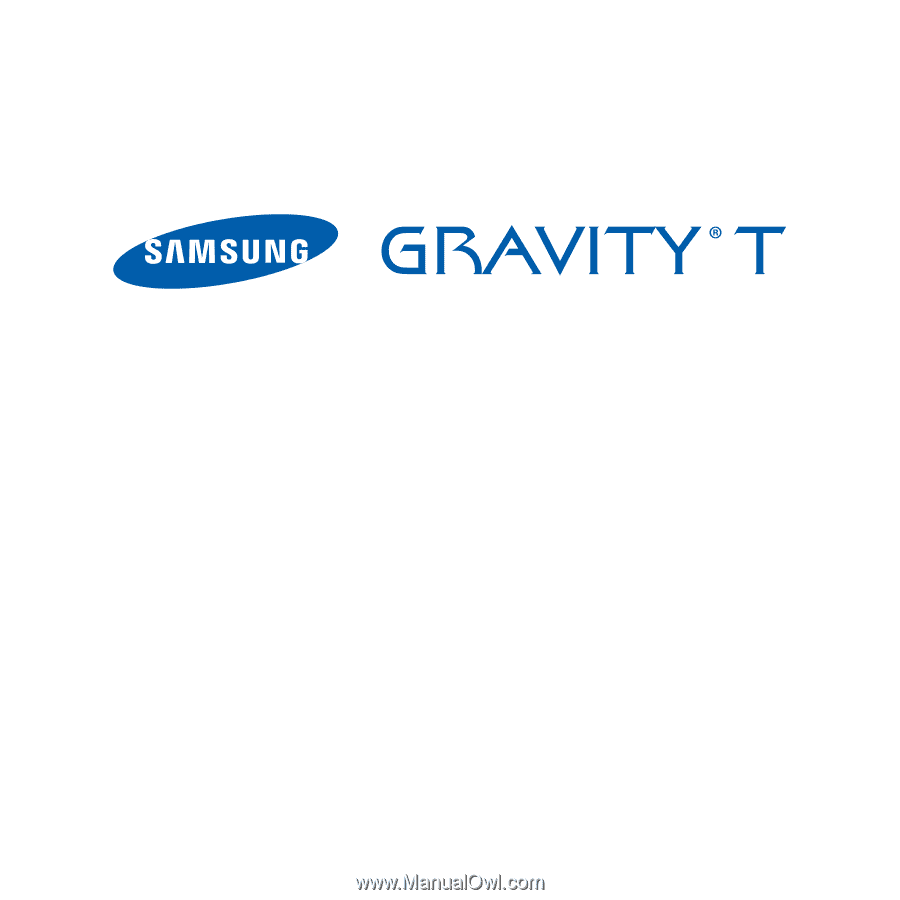
TELÉ
FONO MÓVIL PORTATIL
DE BANDA
CUÁDRUP
LE
Manual del usuario
Por favor lea este manual antes de usar el
teléfono y consérvelo para consultarlo en el futuro.